4 Cách đổi đuôi ảnh nhanh chóng, dễ dàng

Hiện nay, có rất nhiều phần mở rộng đuôi ảnh và mỗi người lại thường sử dụng một định dạng khác nhau. Do đó, biết cách đổi đuôi ảnh online và chuyển file ảnh trên máy tính là một trong những thủ thuật hữu ích giúp bạn có được định dạng phù hợp với mong muốn của mình. Hãy cùng Sforum tìm hiểu các cách chuyển đuôi ảnh đơn giản và hiệu quả nhất qua bài viết dưới đây nhé.
Cách đổi đuôi ảnh bằng Word
Sử dụng ứng dụng Microsoft Word để đổi đuôi ảnh là một trong những cách làm vô cùng tiện lợi nhưng lại ít được mọi người biết đến. Hãy cùng Sforum thực hiện ngay cách đổi đuôi file ảnh bằng Word qua các bước hướng dẫn dưới đây nhé.
Bước 1: Mở một file mới trong ứng dụng Microsoft Word, chọn “Insert” => “Pictures” để tải ảnh từ máy vào Word. Ngoài ra, bạn cũng có thể copy ảnh trực tiếp từ bên ngoài và nhấn “Ctrl + V” để dán ảnh vào file.
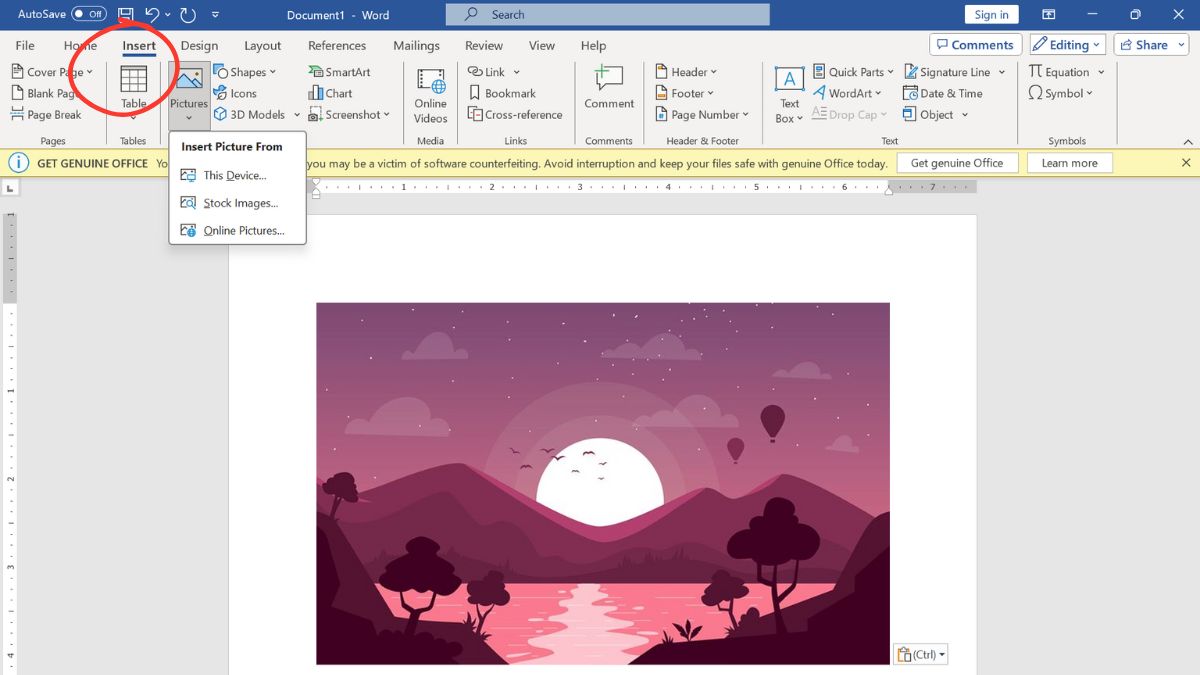
Bước 2: Tiếp đó, nhấn chuột phải vào tấm ảnh cần thực hiện cách đổi đuôi ảnh vừa dán ở trên. Tiếp tục chọn “Save as picture”.

Bước 3: Chọn vị trí để lưu ảnh, thay đổi tên ảnh ở mục “Fill name” rồi chọn lại đuôi ảnh phù hợp với yêu cầu. Cuối cùng, nhấn “Save” để lưu và hoàn thành cách đổi đuôi ảnh trên máy tính bằng Word.
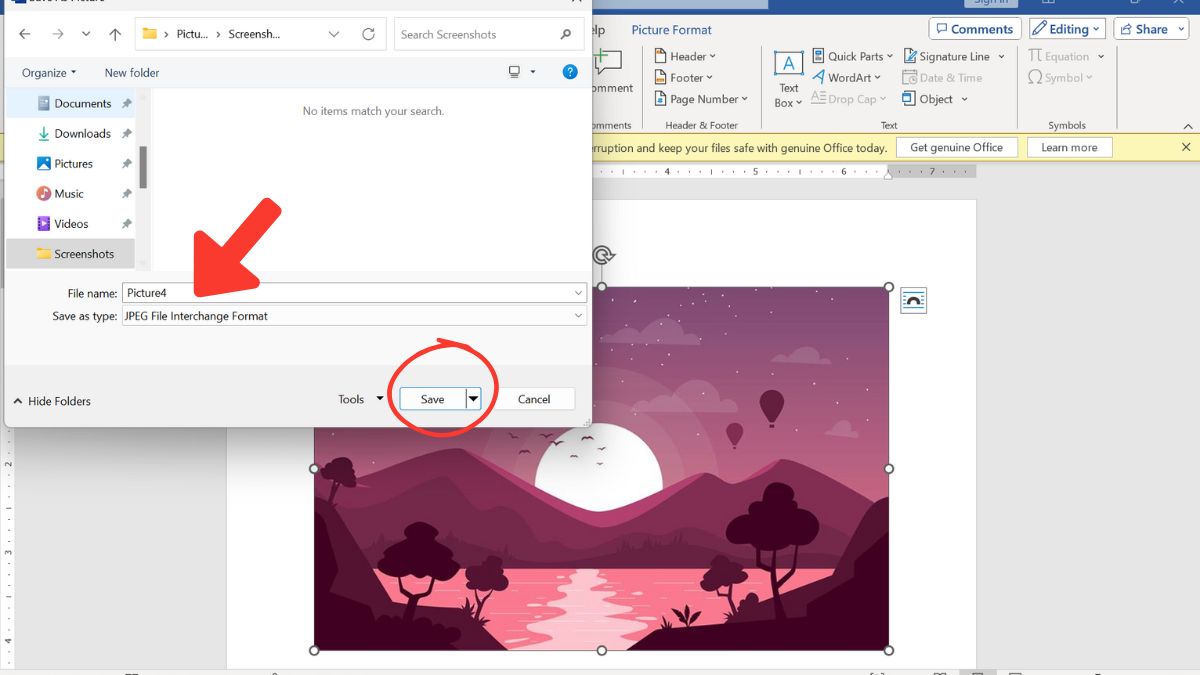
Để thực hiện các cách đổi đuôi ảnh online thuận tiện và dễ dàng nhất, bạn nên sắm cho mình một chiếc laptop văn phòng với giá cả vừa phải. Hãy ghé ngay gian hàng bên dưới của CellphoneS để tìm mua laptop chính hãng với nhiều ưu đãi bạn nhé.
[Product_Listing categoryid="380" propertyid="" customlink="https://cellphones.com.vn/laptop.html" title="Danh sách Laptop đang được quan tâm nhiều tại CellphoneS"]
Sử dụng Microsoft Paint để đổi đuôi ảnh
Một trong những cách đổi đuôi ảnh trên máy tính nhanh chóng và đơn giản nhất mà bạn có thể lựa chọn chính là sử dụng Microsoft Paint. Định dạng đuôi ảnh của bạn sẽ được thay đổi theo ý muốn ngay sau khi thực hiện các bước hướng dẫn của Sforum .
Bước 1: Mở ứng dụng Microsoft Paint, sau đó nhấn “Ctrl + O” để tải hình ảnh cần thực hiện cách chuyển đuôi ảnh. Ngoài ra bạn cũng có thể nhấp chuột phải vào ảnh, chọn “Open with” rồi chọn “Paint”.
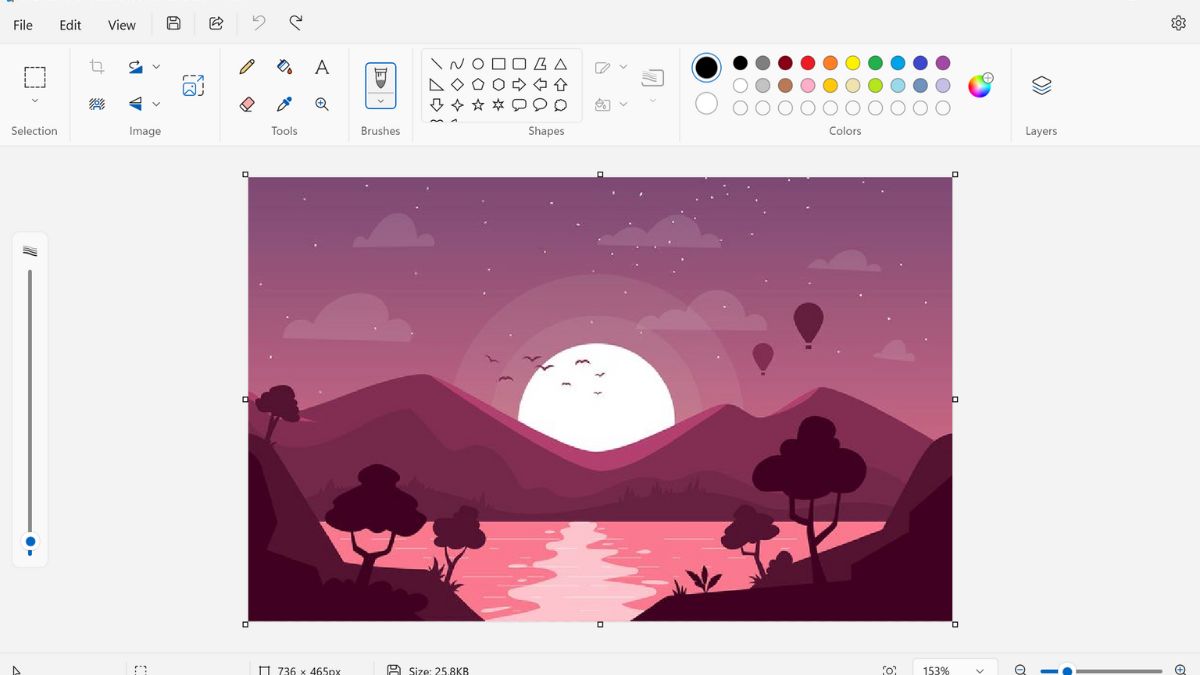
Bước 2: Sau khi tải ảnh lên, nhấn chọn “File” ở góc trên bên trái. Nhấn tiếp “Save as” và chọn định dạng đuôi ảnh phù hợp. Khi chọn cách đổi đuôi ảnh online bằng ứng dụng Microsoft Paint, bạn chỉ có thể đổi thành một trong các định dạng PNG, JPEG, BMP, GIF hoặc other format.

Bước 3: Cuối cùng bạn chọn vị trí để lưu ảnh, thay đổi tên ảnh ở mục “Fill name” nếu cần. Nhấn “Save” để lưu và hoàn thành cách đổi đuôi file ảnh.
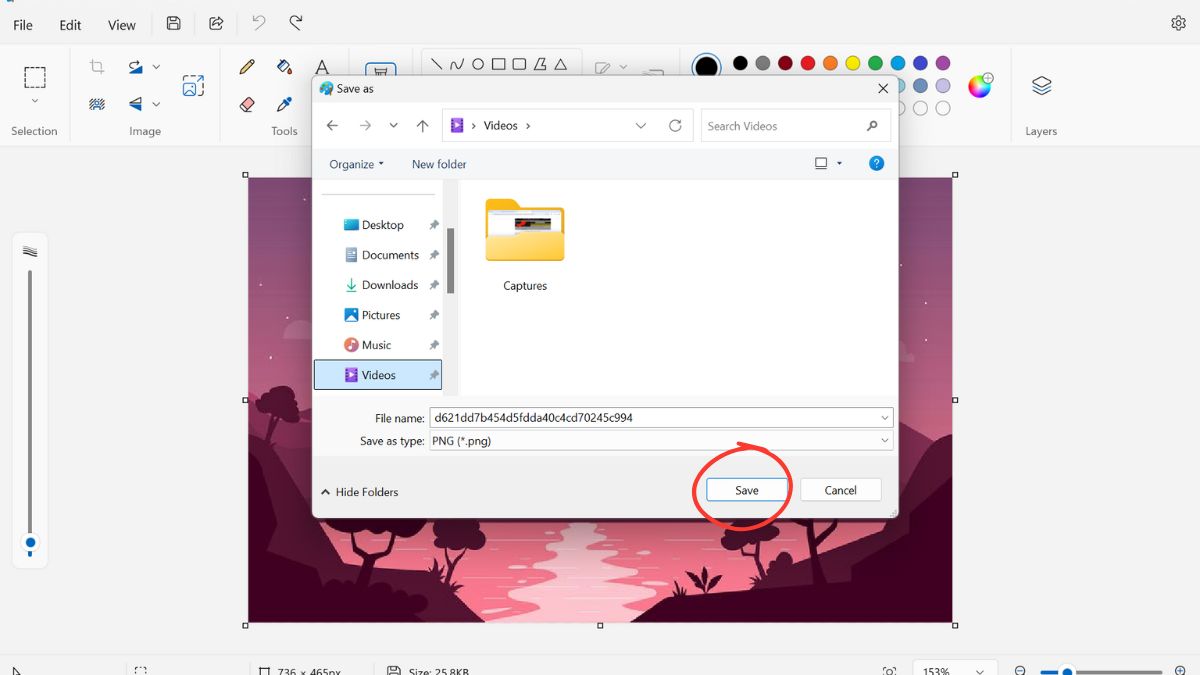
Thay đổi phần mở rộng tệp để đổi đuôi ảnh
Cách đổi đuôi ảnh trên máy tính tiếp theo mà Sforum muốn chia sẻ với bạn chính là thay đổi phần mở rộng của file ảnh. Hãy cùng Sforum thực hiện ngay cách chuyển đuôi ảnh theo đúng mong muốn qua các bước hướng dẫn dưới đây:
Bước 1: Đầu tiên, truy cập vào File Explorer rồi nhấn vào tùy chọn “View” để xem được hết các menu trên thanh ribbon.

Bước 2: Nhấn chuột để tích vào ô “File name extensions” để hiển thị tất cả phần mở rộng các tệp của bạn.
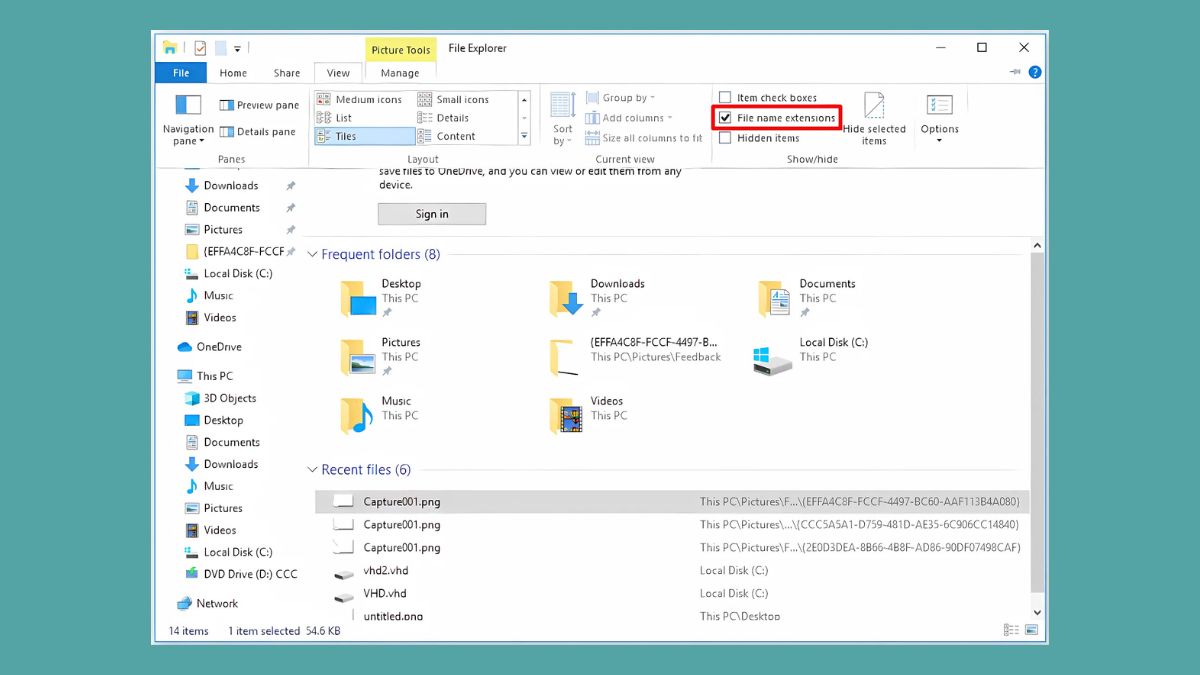
Bước 3: Tìm vị trí ảnh cần thực hiện cách đổi đuôi ảnh. Nhấp chuột phải vào ảnh đó và chọn “Rename”

Bước 4: Cuối cùng, điền định dạng đuôi ảnh như mong muốn và chọn “Yes” để hoàn tất cách đổi đuôi file ảnh.
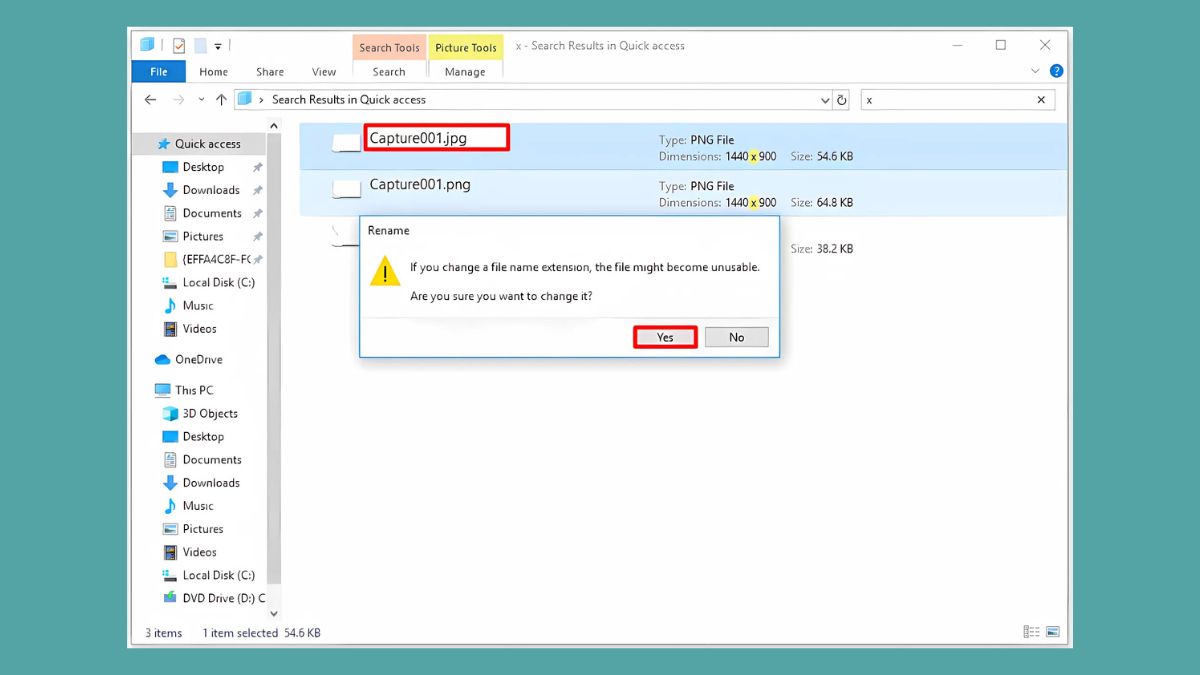
Cách đổi đuôi ảnh bằng các phần mềm trực tuyến
Hiện nay, có rất nhiều phần mềm trực tuyến hỗ trợ đổi đuôi ảnh miễn phí vô cùng tiện lợi và nhanh chóng. Dưới đây, Sforum sẽ hướng dẫn bạn cách đổi đuôi ảnh online bằng trang web Convertio vô cùng đơn giản, tiện lợi:
Bước 1: Truy cập vào đường link “https://convertio.co/vn/image-converter/”. Tiếp theo, bấm chọn các biểu tượng để tải ảnh lên từ thiết bị, từ Dropbox hoặc Google Drive của bạn.
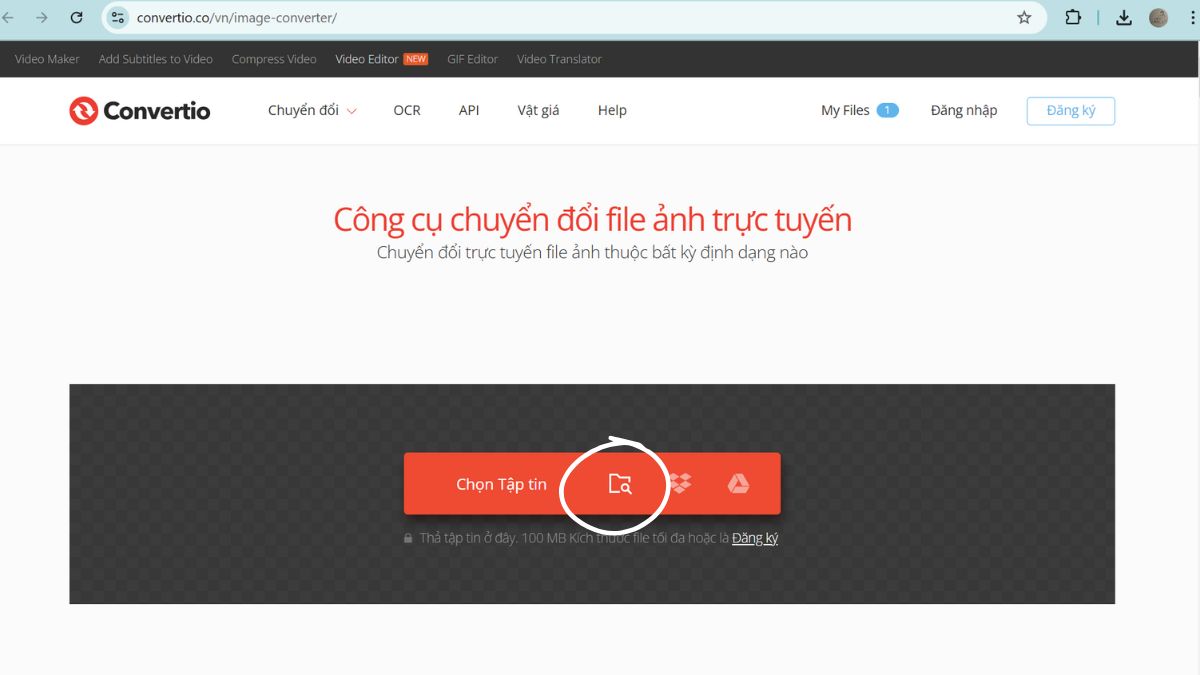
Bước 2: Chọn một hoặc nhiều tấm ảnh mà bạn cần đổi định dạng đuôi rồi nhấn “Open” để tải lên.
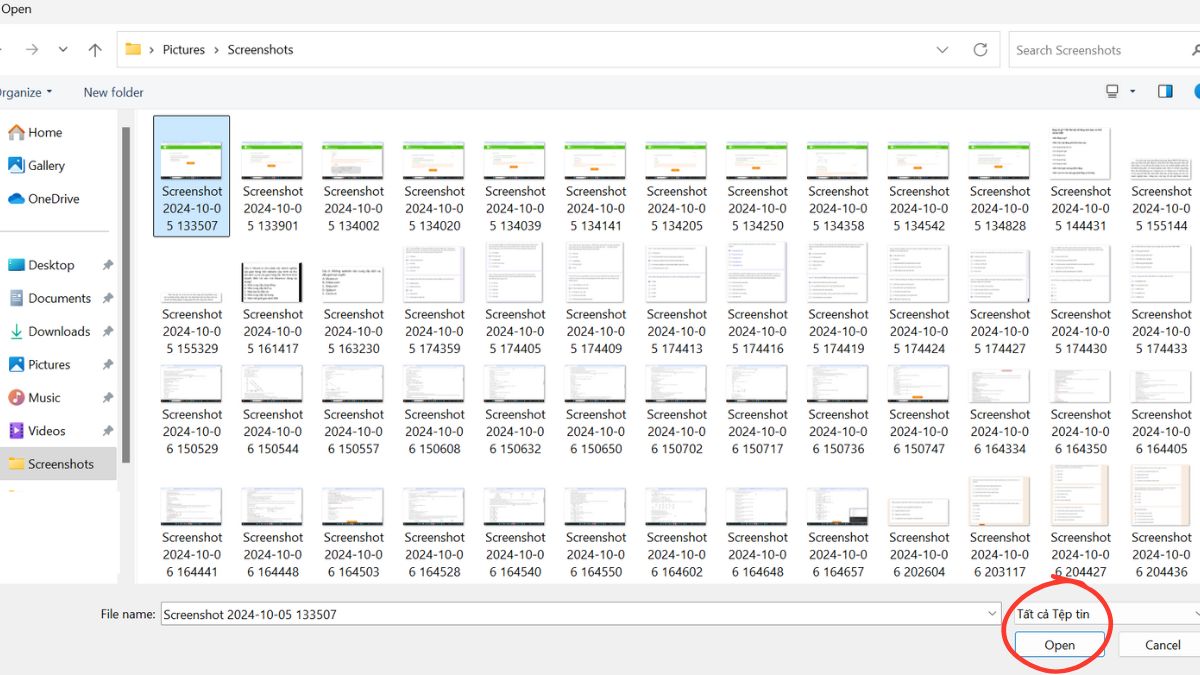
Bước 3: Nhấn vào mục “Đến” rồi lựa chọn đuôi ảnh mà bạn mong muốn. Sau đó, bấm “Chuyển đổi” để phần mềm tự động thực hiện cách đổi đuôi ảnh online.

Bước 4: Cuối cùng, bấm “Tải về” là hoàn tất.
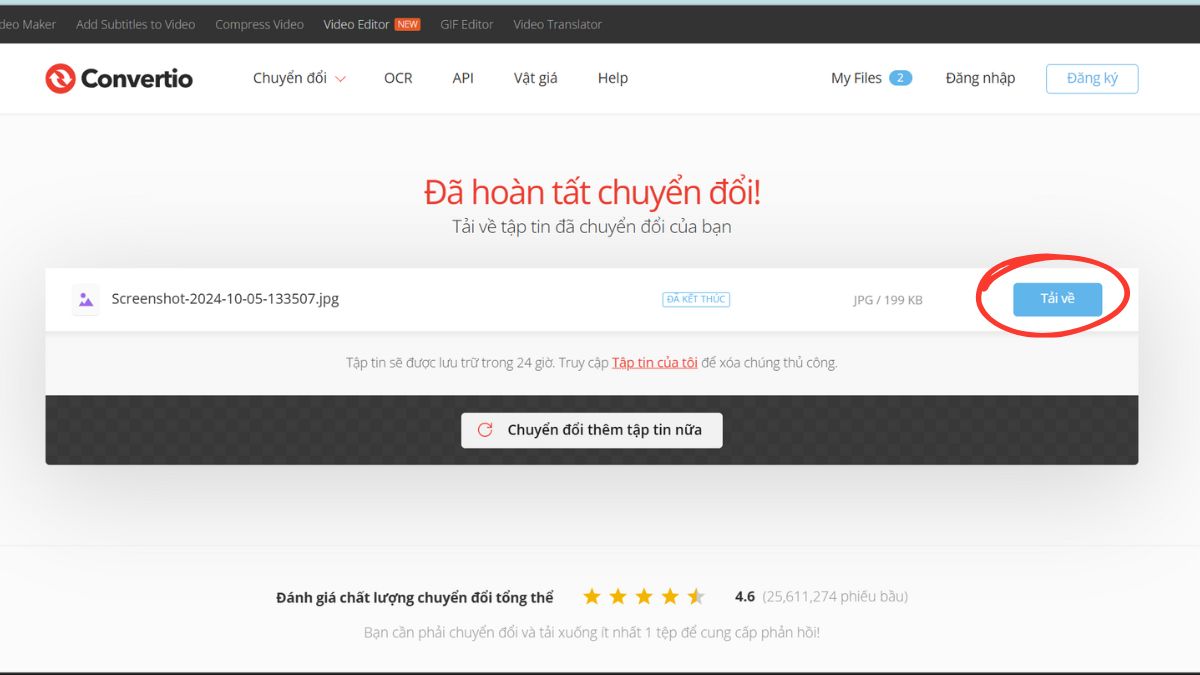
Lưu ý: Khi chọn cách chuyển đuôi ảnh bằng web Convertio, bạn chỉ có thể tải lên miễn phí với những file ảnh có kích thước không lớn hơn 100 MB. Nếu muốn chuyển đuôi ảnh cho những file có kích thước lớn hơn, bạn phải tiến hành đăng ký và trả phí cho web theo tháng.
Như vậy qua bài viết trên, Sforum đã giới thiệu đến bạn 4 cách đổi đuôi ảnh trên máy tính và chuyển file ảnh online đơn giản, nhanh chóng nhất. Hãy chọn một trong các cách trên và làm theo hướng dẫn để đổi đuôi ảnh phù hợp với nhu cầu của bạn nhé. Cuối cùng đừng quên vào trang web Sforum để tham khảo được nhiều bài viết hữu ích nữa bạn nhé.
- Xem thêm bài viết tại chuyên mục: Hình nền








Bình luận (0)